Налаштування PPPoE з′єднання D-Link Dir-300, 320
Вмикаємо пристрій. Кабель інтернет підключіть до розєму WAN пристрою. Підключіть пачткорд (ethernet-кабель що йде в комплекті) одним кінцем до одного з розємів LAN пристрою, а другим – до мережевого адаптеру свого комп’ютера.

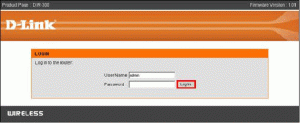
У вікні що відкриється в полі «User Name» введіть «admin», поле «Password» залишіть незаповненим і натисніть кнопку «Log in».
В майбутньому ми рекомендуємо встановити свій пароль.
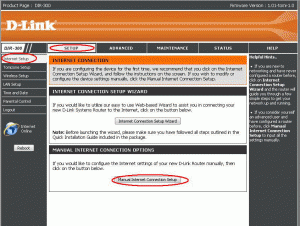
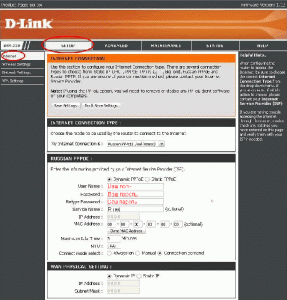
Далі в «My Internet Connection is» виберіть «Russia PPPoE (Dual Access)«. Вводимо усі дані:
PPPoE Account – Ваш Логін згідно договору
PPPoE Password – Ваш Пароль згідно договору
PPPoE Confirm Password – Підтвердження пароля
Service Name – напишіть Rinet.
MAC Address – залишіть незаповненим.
Connect mode select – виберіть «Always-on» для постійного подключения.
Натискаємо кнопку «Save settings» і чекаємо доки роутер збереже дані.
Налаштування Wi-Fi
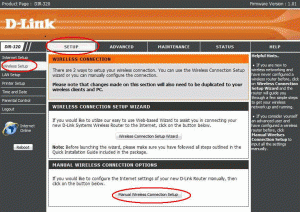
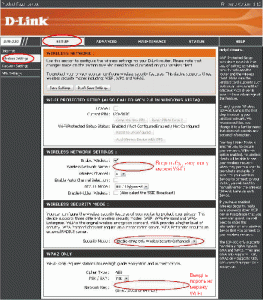
«Security Mode» → виберіть «Enable WPA Only Wireless Security (enhanced)«, «Network key» введіть будь-який свій пароль. Цей ключ пристрій буде запитувати при підключенні до Wi-Fi.
Для перевірки підключення інтернету перейдіть на вкладку «STATUS».
Налаштування закінчено.
